Oynatıcı yüklenirken hata oluştu: Oynanabilir kaynak bulunamadı [ÇÖZÜLDÜ]
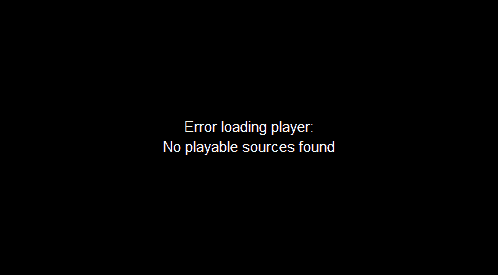
Düzeltme Oynatıcı yüklenirken hata oluştu: Oynatılabilir kaynak bulunamadı -(Fix Error loading player: No playable sources found –) En sinir bozucu durumlardan biri, çevrimiçi bir video oynatmaya çalıştığınızda ekranınızda bir hatayla karşılaşmanızdır. Çoğu kullanıcının karşılaştığı en yaygın hatalardan biri, Oynatıcı yüklenirken hata oluştu: Oynanabilir kaynak bulunamadı. (Error loading player: No playable sources found.)Bu hata, tarayıcınızda çevrimiçi bir video oynatmaya çalışırken meydana gelir. Tarayıcınızda flash dosyaları eksik olduğunda veya flash yükleyemediğinde veya flash çalıştıramadığında bu sorunla karşılaşırsınız. Ancak bu sorun, en sevdiğiniz çevrimiçi videoları(online videos) izlemenizi engellemeyecek . Bu yazıda, bu hatayı çözmek için denenmiş ve test edilmiş bazı yöntemleri açıklayacağız.
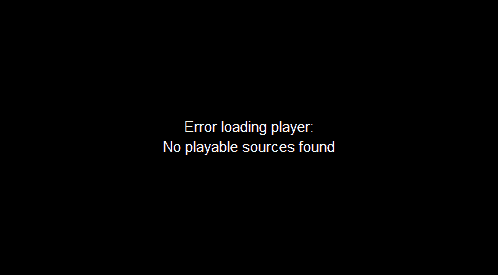
Oynatıcı yüklenirken hata oluştu: Oynanabilir kaynak bulunamadı [ÇÖZÜLDÜ](Error loading player: No playable sources found [SOLVED])
(Make)Bir şeyler(case something) ters giderse diye bir geri yükleme noktası(restore point) oluşturduğunuzdan emin olun .
Yöntem 1- Adobe Flash Player'ı Yeniden Yükleyin(Method 1- Reinstall Adobe Flash Player)
Bu hatanın ana nedeninin Adobe flash player'ın olmaması olduğunu bildiğimiz için, (Adobe flash)Adobe Flash Player'ı(Adobe Flash Player) yeniden yüklemek daha iyi olacaktır .
1.Mevcut Adobe Flash oynatıcınızı(Adobe Flash player) kaldırarak başlayın . Bunu yapmak için Adobe'den resmi Adobe Uninstaller'ı(official Adobe Uninstaller) yükleyebilirsiniz .
2. Kaldırıcıyı çalıştırın ve ekrandaki talimatları izleyin.

3. Kaldırma işlemi tamamlandıktan sonra, cihazınız için yeni Adobe Flash Player'ı(Adobe Flash Player) indirmek için Şimdi Yükle(Install Now) için buraya tıklamanız gerekir .
4.Adobe flash(Adobe flash) player başarıyla yüklendikten sonra cihazınızı yeniden başlatmanız gerekir.
Şimdi sorunun çözülüp çözülmediğini kontrol edin. Hala en sevdiğiniz videoyu izleyemiyorsanız, diğer yöntemlere geçmeniz gerekir.
Yöntem 2 – Web Tarayıcınızı Güncelleyin(Method 2 – Update Your Web Browser)
Güncel olmayan tarayıcıda gezinmek de bu hatanın gösterilmesine neden olabilir. Bu nedenle , başka bir geçici çözüm, (Therefore)web tarayıcınızı(web browser) güncellemek olacaktır . Burada Chrome tarayıcısını(Chrome browser) güncelleme adımlarını açıklıyoruz .
1.Chrome tarayıcınızı açın.
2.Şimdi menüye tıklayın, sağ tarafta üç nokta.
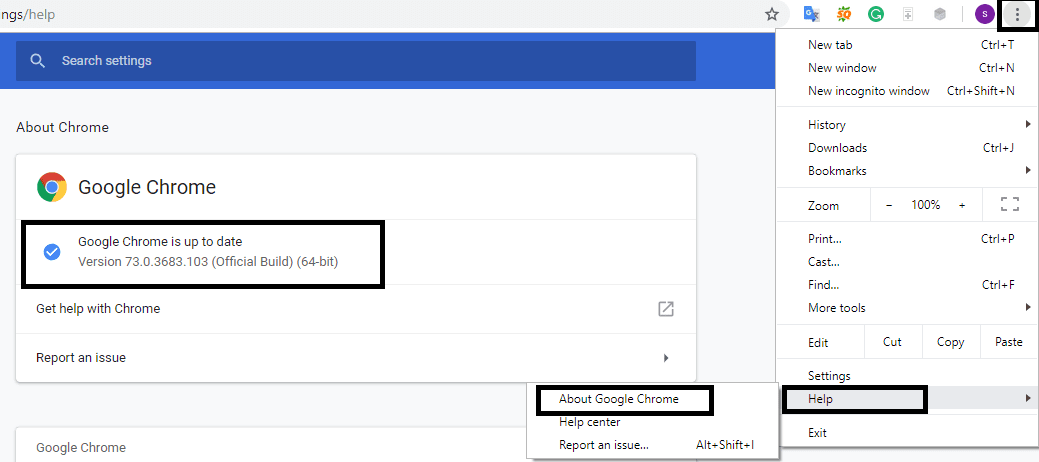
3. Yardım'a gidin, burada (Help)Google Chrome Hakkında(About Google Chrome) seçeneğini göreceksiniz , Üzerine tıklayın.
4.Chrome, tarayıcı için en son güncellemeleri kontrol etmeye başlayacaktır. Güncellemeler varsa, güncellemeleri indirip yüklemeye başlayacaktır.
Oynatıcı yüklenirken hata oluştuysa : Oynanabilir kaynak bulunamadı sorunu çözüldüyse(Error loading player: No playable sources found is solved) , bu iyidir, aksi takdirde başka bir geçici çözüm seçmeniz gerekir.
Yöntem 3 – Tarayıcı Önbelleğini Temizle(Method 3 – Clear Browser Cache)
Oynatıcı yüklenirken Hatanın(The Error loading player: No playable sources) olası nedenlerinden biri : Oynanabilir kaynaklar tarayıcı önbelleğiniz(browser cache) olamaz . Bu nedenle, bu hatayı çözmek için tüm tarayıcı önbelleğini temizlemeniz gerekir. (browser cache)Aşağıda, Chrome tarayıcı(Chrome browser) önbelleğini temizleme adımları verilmiştir.
1.Google Chrome tarayıcısını açın.
2.Tarayıcının en sağında yer alan üç nokta olan (three dots)Menü'ye(Menu) tıklayın .
3. Gezinme Verilerini Temizle'ye tıklamanız gereken bir menüyü açacak olan Diğer Araçlar bölümünün üzerine gelin (More Tools).(Clear Browsing Data.)
Not: Veya Geçmiş'i açmak için doğrudan Ctrl+H
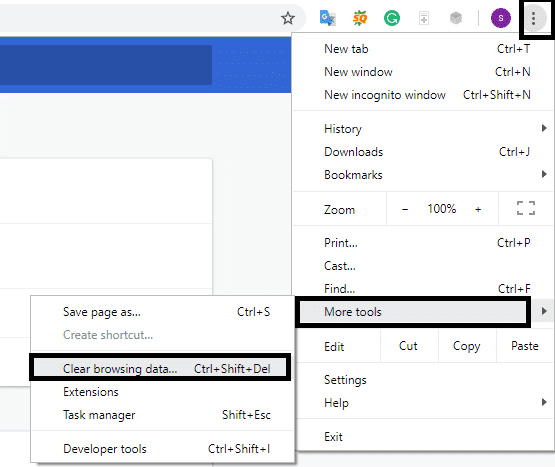
4. Şimdi , tarayıcının önbellek dosyalarını silmesini istediğiniz tarihi ve saati(time and date) ayarlayın .
5.Tüm onay kutularını etkinleştirdiğinizden emin olun.
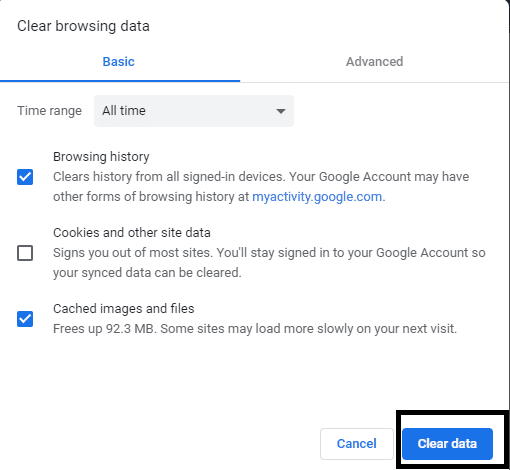
6. Tarayıcıdan önbellek dosyalarını temizleme işlemini yürütmek için Verileri Temizle'ye tıklayın.(Clear Data)
Yöntem 4 – Tarayıcınızda Flash'ı Etkinleştirin(Method 4 – Enable Flash on your browser)
Flash'ı (Flash)Chrome(Chrome use) dışındaki tarayıcılarda etkinleştirmek için bu kılavuzu kullanın.
1.Chrome Tarayıcıyı açın.
2. Tarayıcınızın adres çubuğuna(browser address bar) aşağıdaki yolu girin .
chrome://settings/content/flash.
3.Burada Sitelerin flash çalıştırmasına izin ver seçeneğinin etkin(Allow Sites to run flash is enabled.) olduğundan emin olmanız gerekir .

4. Tarayıcınızı yeniden başlatın.
Şimdi tarayıcınızda çevrimiçi video akışı yapıp yapamayacağınızı kontrol edin.
Yöntem 5 – Flash İstisnaları Ekle(Method 5 – Add Flash Exceptions)
1.Bilgisayarınızda Google Chrome'u açın.
2. En sağdaki üç noktalı menüye tıklayın ve ardından (three-dot)Ayarlar'ı seçin.( Settings.)

3. Aşağı kaydırın ve ardından Gelişmiş'e tıklayın.( Advanced.)
4.Şimdi “ Gizlilik ve güvenlik(Privacy and security) ” bölümünün altında Site ayarlarına veya İçerik ayarlarına tıklayın.(Site settings or Content settings.)

5. Bir sonraki ekrandan Flash'a tıklayın.(Flash.)
6. Flash'ı çalıştırmak istediğiniz herhangi bir web sitesini izin verilenler listesine ekleyin.
Yöntem 6 - Windows işletim sisteminin güncellendiğinden emin olun(Method 6 – Make sure the Windows operating system is updated )
Bazen Windows güncelleme dosyaları beklemedeyse, sisteminizi kullanırken bazı zorluklarla karşılaşabilirsiniz. Bu nedenle, herhangi bir güncellemenin beklemede olup olmadığını kontrol etmeniz önerilir. Güncellemeler beklemedeyse, bunları hemen yüklediğinizden emin olun ve sisteminizi yeniden başlatın.
1. Sistem ayarlarını açmak için Windows + I tuşlarına basın veya Güncelleme bölümüne gitmek için doğrudan Windows Güncelleme Ayarı yazın.(Windows Update Setting)

2. Burada, Windows'un cihazınız için mevcut güncellemeleri taramasına izin vermek için (Windows scan)Windows Update Dosyaları(Windows Update Files) kontrol seçeneğini yenileyebilirsiniz .
3.Bekleyen güncellemeleri indirin ve kurun.
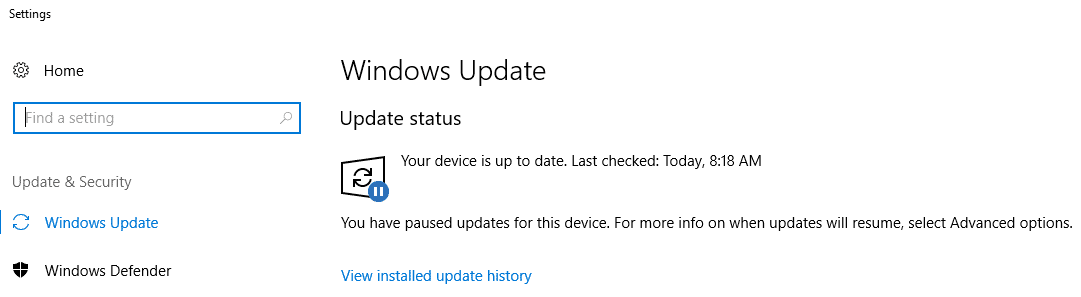
Yöntem 7 - Temiz Önyükleme Gerçekleştirin(Method 7 – Perform Clean Boot)
1.Windows Windows Key + R düğmesine basın, ardından msconfig yazın(msconfig) ve Tamam'a tıklayın.

2.Genel sekmesinde , (General tab) Seçmeli başlatma'nın( Selective startup) işaretli olduğundan emin olun .
3. Seçici başlatma altında Başlangıç öğelerini yükle(Load startup items) seçeneğinin işaretini kaldırın .

4.Hizmet sekmesine(Service tab) geçin ve Tüm Microsoft hizmetlerini gizle'yi işaretleyin.(Hide all Microsoft services.)
5. Şimdi , çakışmaya neden olabilecek tüm gereksiz hizmetleri devre dışı bırakmak için Tümünü devre dışı bırak düğmesini tıklayın( Disable all ) .

6. Başlangıç sekmesinde, Görev Yöneticisini Aç'a tıklayın.(Open Task Manager.)

7. Şimdi Başlangıç sekmesinde( Startup tab) (Görev Yöneticisinin İçinde) etkinleştirilen tüm( disable all ) başlangıç öğelerini devre dışı bırakın.

8. Tamam'ı ve ardından Yeniden Başlat'ı tıklayın. (Restart. )Şimdi düzeltip düzeltemeyeceğinize bakın Oynatıcı yüklenirken hata oluştu(Error) Oynanabilir kaynak bulunamadı.
9.Yukarıdaki hatayı Temiz önyüklemede(Clean boot) düzeltebiliyorsanız, kalıcı bir çözüm bulmak için hatanın temel nedenini(root cause) bulmanız gerekir . Ve bunu yapmak için, bu kılavuzda tartışılacak olan farklı bir yaklaşım kullanarak gerçekleştirmeniz gerekecektir.
10.Yukarıdaki kılavuzu izledikten sonra, PC'nizin Normal modda(Normal mode) başladığından emin olmanız gerekir .
11.Bunu yapmak için Windows key + R düğmesine basın ve msconfig yazın(msconfig) ve Enter'a basın.
12.Genel sekmesinde, Normal Başlangıç seçeneğini( Normal Startup option) seçin ve ardından Tamam'a tıklayın.

13.Bilgisayarı yeniden başlatmanız istendiğinde Yeniden Başlat'a tıklayın. ( click Restart. )
Önerilen:(Recommended:)
- Akıllı Telefonunuzu(Smartphone) Evrensel Uzaktan Kumandaya(Universal Remote Control) Dönüştürün
- (Fix Mobile hotspot)Windows 10'da(Windows 10) çalışmayan Mobil etkin noktayı düzeltin
- Windows 10 Yeni Pano(New Clipboard) Nasıl Kullanılır ?
- Windows 10 İpucu: SuperFetch'i Devre Dışı Bırakın
Yukarıdaki yöntemler geçerli ve test edilmiştir. Kullanıcıların sistem yapılandırmasına ve hatanın temel nedenine(system configuration and error root cause) bağlı olarak, yukarıdaki yöntemlerden herhangi biri, Oynatıcı yüklenirken hata oluştu: Oynanabilir kaynak bulunamadı(fix Error loading player: No playable sources found) . Tüm yöntemleri denedikten sonra hala bu hatayı yaşıyorsanız, kutuya bir yorum bırakın, başka çözümlerle geleceğim. Bazen belirli hatalara bağlı olarak, diğer çözümleri de keşfetmemiz gerekir.
Related posts
[SOLVED] System ve Basınçlı Bellek 100% Disk Usage
Windows Deneyimi Endeksi Donuyor [Çözüldü]
USB Device Windows 10'te çalışmıyor [Çözüldü]
Error 1962: Hayır İşletim Sistemi Bulundu [Çözüldü]
Windows 10 içinde Mouse Pointer Lags [çözüldü]
Nvidia Kernel Mode Driver yanıt vermeyi bıraktı [Çözüldü]
HDMI Port Windows 10'te çalışmıyor [Çözüldü]
Steam lags bir şey indirirken [çözüldü]
Bu bilgisayarda bir veya daha fazla ağ protokolü eksik [çözüldü]
Fix Windows 10 USB'den önyükleme yapmaz [Çözüldü]
Windows 10, Kayıtlı WiFi şifresini [çözüldü] hatırlamıyor
[Çözüldü] Microsoft Yazıcı PDF Çalışmadığı için
Hesabınız Has Been Disabled. Bkz Lütfen Sistem Yöneticiniz [Çözüldü]
Yardım! Baş aşağı veya yana doğru ekran sorunu [Çözüldü]
Windows 10 Brightness Settings Çalışmıyor [Çözüldü]
Başlangıçta Windows 10 Freezes [Çözüldü]
Windows Store Error Code 0x8000ffff [Çözüldü]
Display driver yanıt vermiyor ve hata kurtarıldı [çözüldü]
PC [ SOLVED'inizi sıfırlamakta bir sorun vardı]
Windows 10'de Computer Restarts Randomly [Çözüldü]
